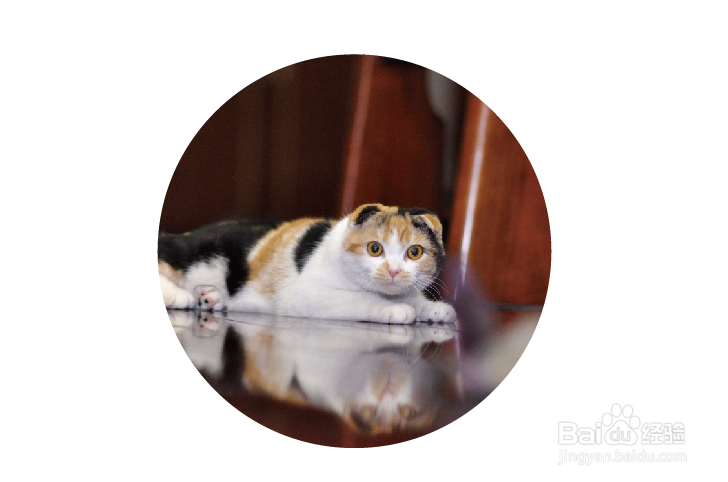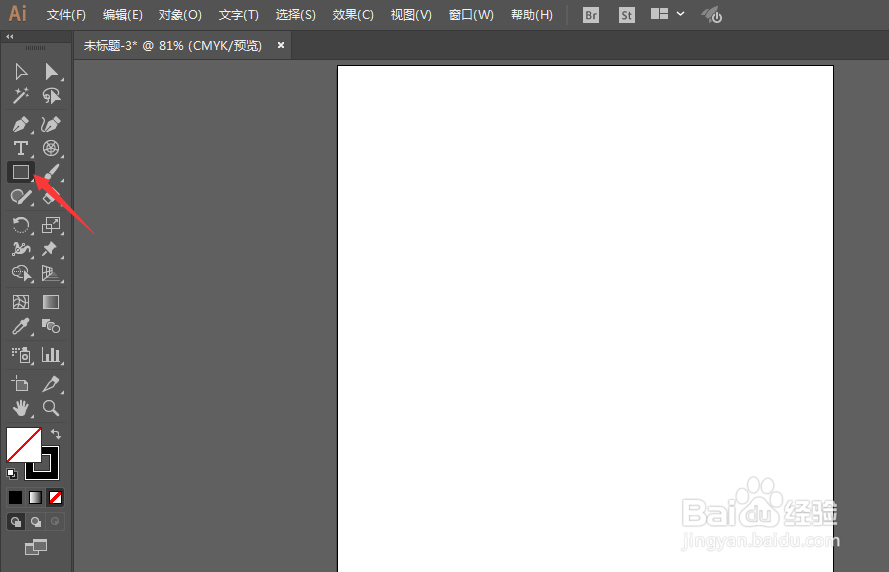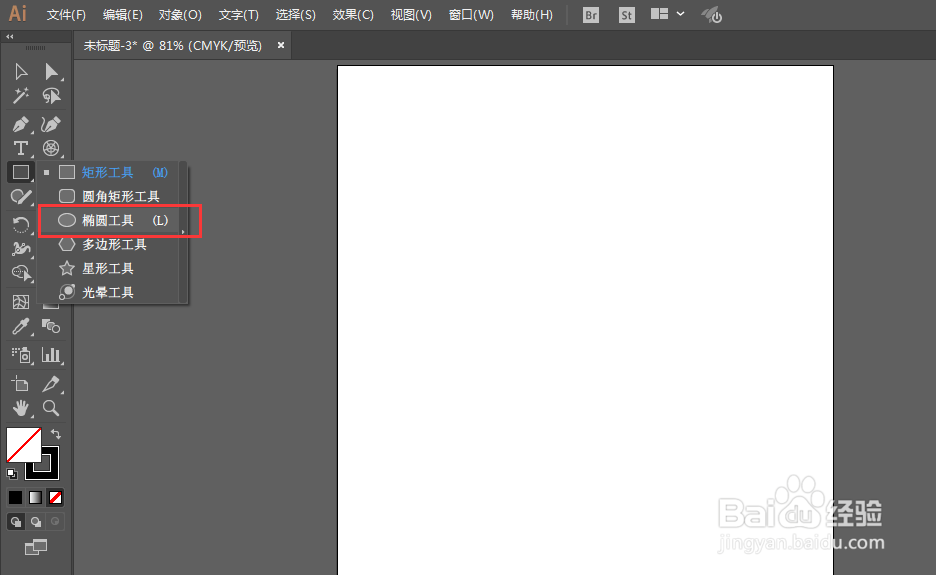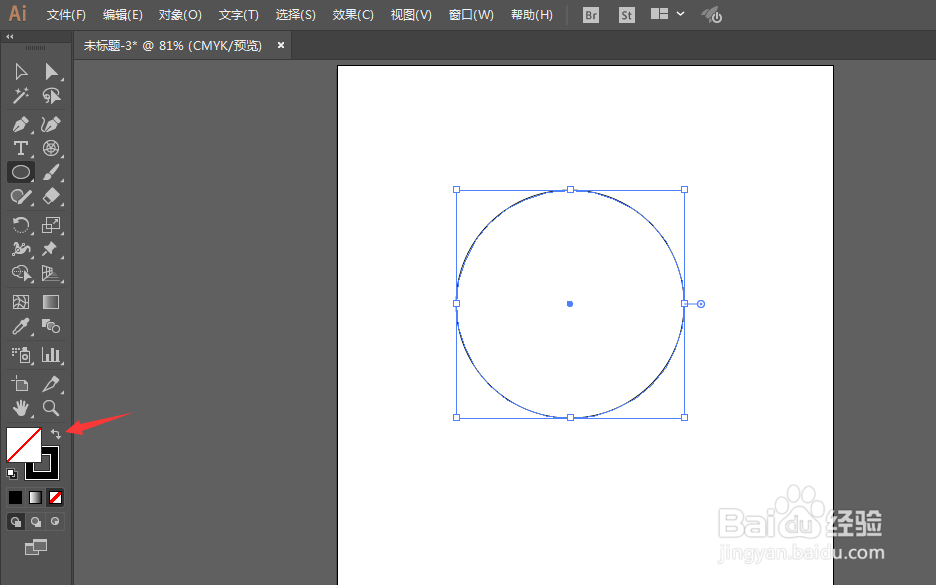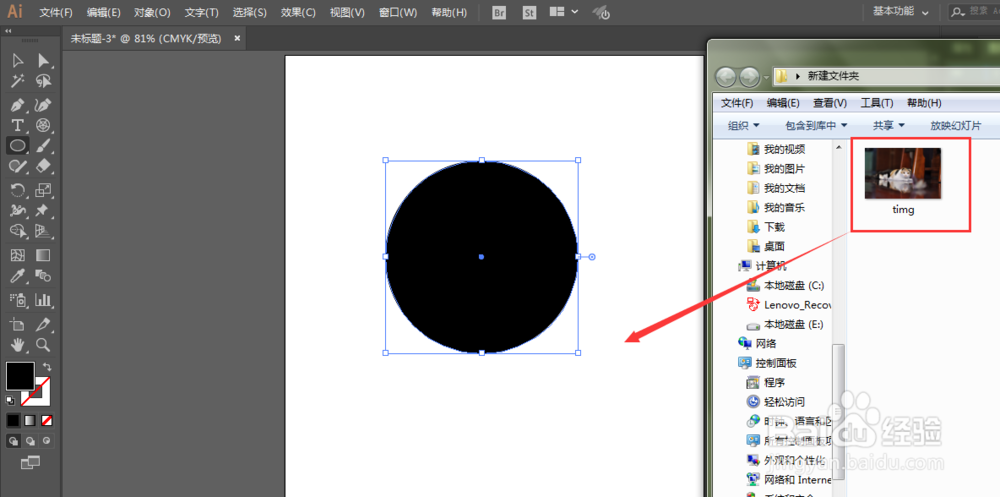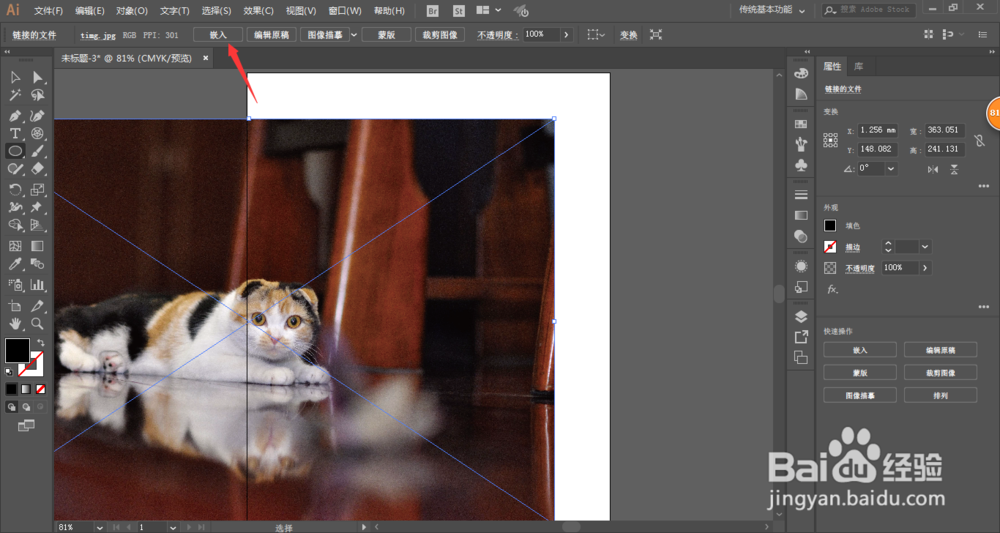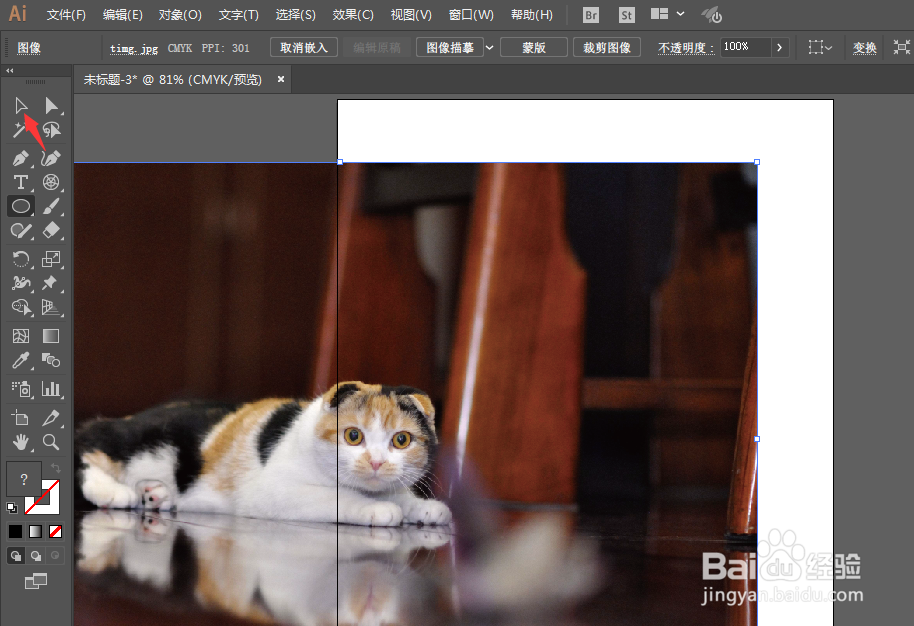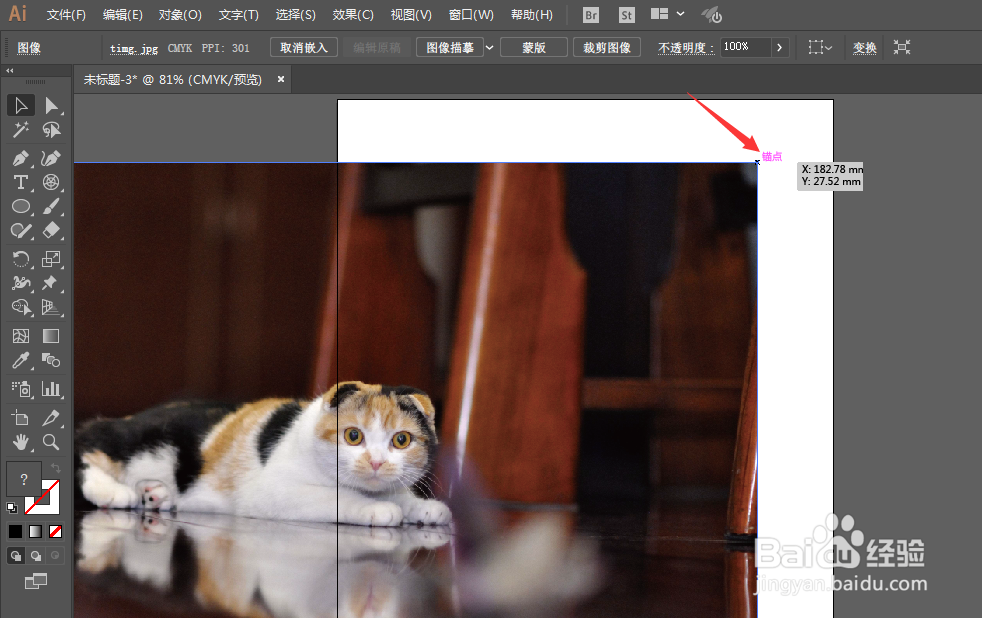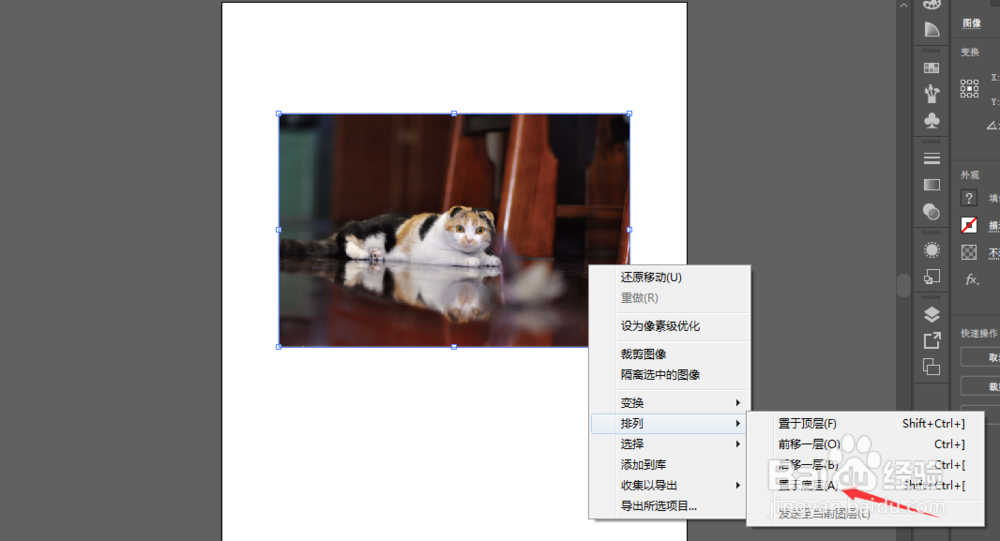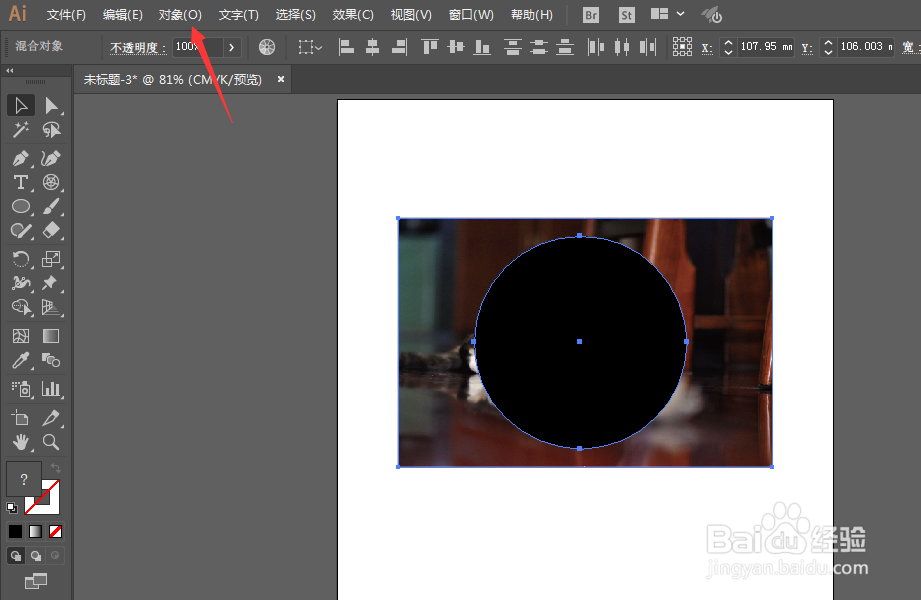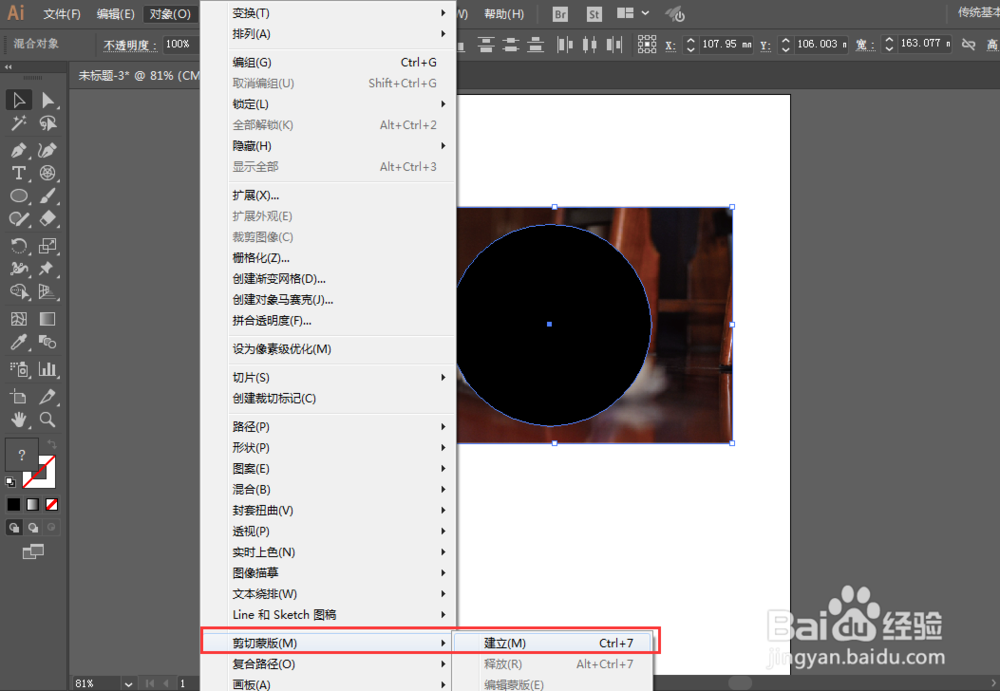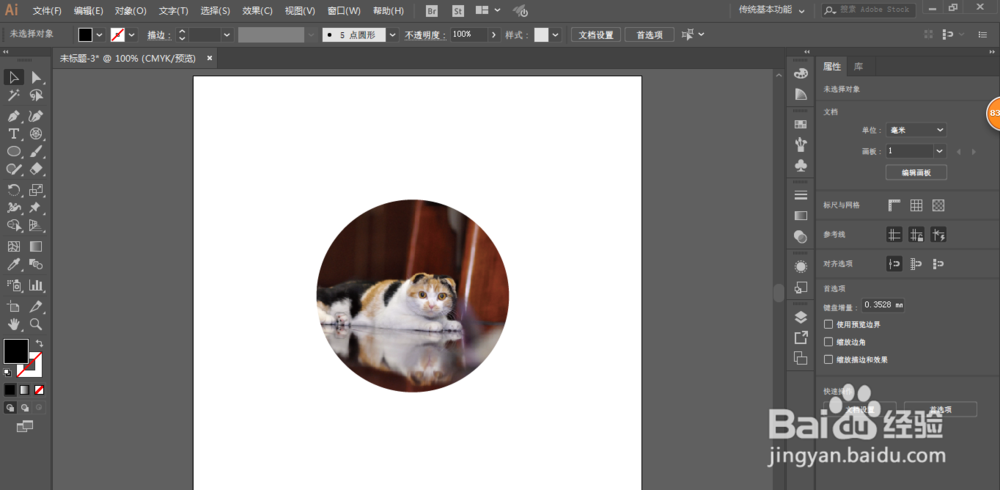AI剪切蒙版怎么使用AI怎么做圆形头像
我们怎么在AI中熟悉使用剪切蒙版做出好看的头像?
工具/原料
Adobe Illustrator CC 2018
AI剪贴蒙版怎么使用?AI怎么做圆形头像?
1、在电脑AI中新建一张空白画布,右键左侧栏目的矩形工具
2、在弹出的菜单中选择椭圆工具,按住键盘上的shift键拖动鼠标左键,画出一个正圆
3、点击左侧前景色右上角的箭头,将圆形填充颜色
4、打开文件夹,把想要的图片拖入到AI当中
5、点击界面上方的【嵌入嘉滤淀驺】,把图片嵌入到AI当中如果找不到该选项,可以参考笔者前面的文章《AI没有图片嵌入功能怎么办?图片怎样嵌入到AI?》
6、嵌入之后,点击左侧的选择工具
7、对刚刚嵌入的图片进行拖拽,调整到合适大小
8、右键单击图片,选择【排列】、【置于底层】
9、这时,选择AI界面顶部的【对象】
10、在弹出的下拉菜单中选择【剪切蒙版】、【建立】注:可以直接按住键盘上的Ctrl+7
11、如下图所示,我们将对图片完成了剪切蒙版操作,完成了圆形头像的制作
声明:本网站引用、摘录或转载内容仅供网站访问者交流或参考,不代表本站立场,如存在版权或非法内容,请联系站长删除,联系邮箱:site.kefu@qq.com。
阅读量:95
阅读量:74
阅读量:89
阅读量:41
阅读量:73